Preziの世界に飛び込んだばかりなら、ユーザーインターフェースの基本を理解することが不可欠です。このガイドでは、最も重要な機能をナビゲートし、最初のプレゼンテーションを作成する方法をステップバイステップで示します。それでは早速始めましょう!
重要な発見
- Preziのユーザーインターフェースは直感的でありながら、発見すべき多くの機能を提供しています。
- プレゼンテーションを異なるバージョンで保存することは、コンテンツの柔軟性と管理を維持するために有益です。
- 変形ツールを使用すると、テキストや画像などのオブジェクトをスケーリング、移動、回転できます。
- 画像や動画などのメディアを挿入するための多くの便利なオプションがあります。
ステップ 1: アカウントを作成してログインする
Preziを使用する前に、アカウントを作成する必要があります。Preziのウェブサイトにアクセスし、登録手順に従ってください。アカウントを作成したら、ログインして「新しいPrezi」をクリックします。
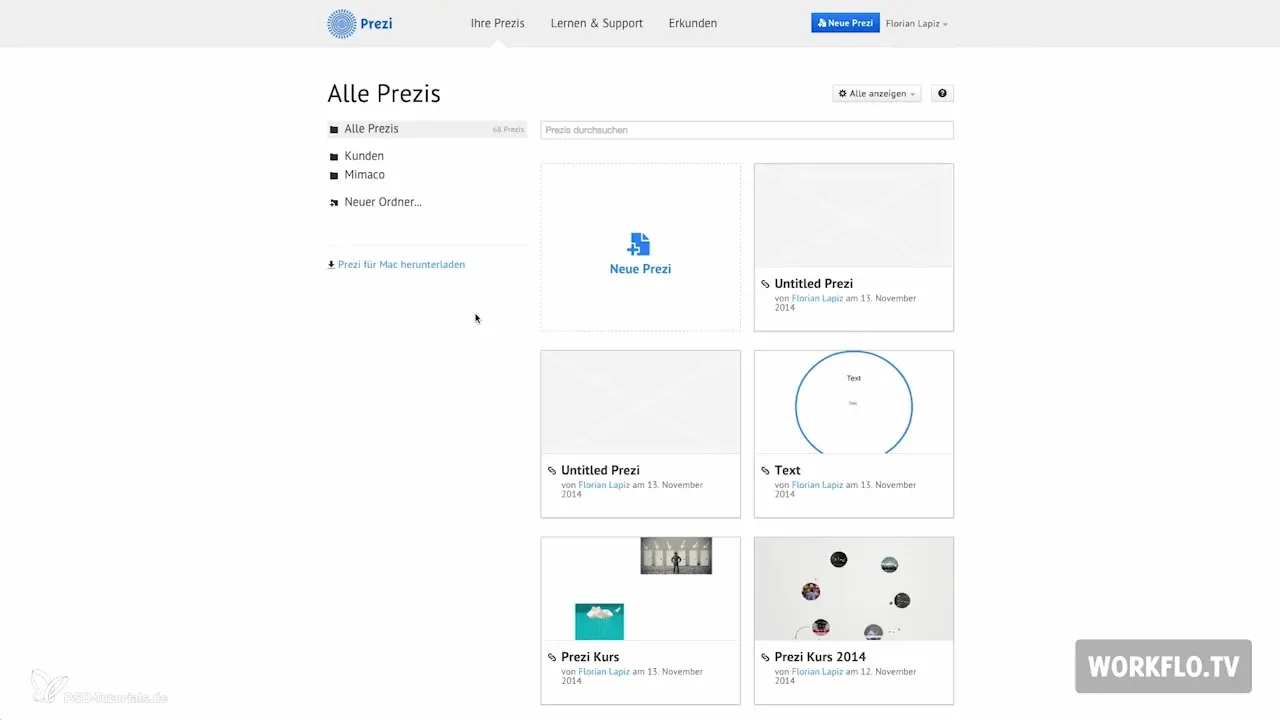
ステップ 2: 空のPreziプレゼンテーションを開始する
まずは利用可能なテンプレートを無視し、空のプレゼンテーションを選択してください。その後、あなたのコンテンツで満たされるのを待っている大きな白いキャンバスが利用可能になります。
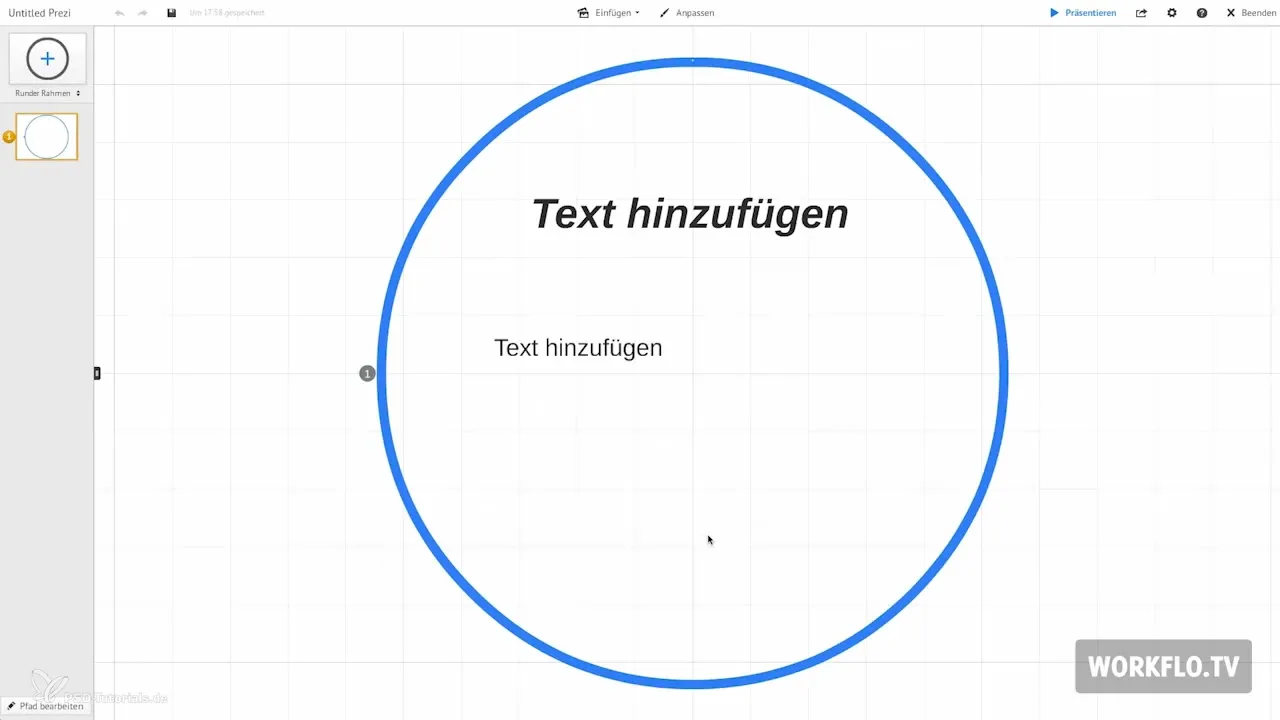
ステップ 3: タイトルと保存
キャンバスの左上には、プレゼンテーションのタイトルを入力できるテキストフィールドがあります。進捗を保存するには、フロッピーディスクアイコンをクリックしてください。プレゼンテーションの複数のバージョンを保存することをお勧めします。これにより、変更を行いたい場合に古いバージョンに戻ることができます。
ステップ 4: プレゼンテーションモードを有効にする
作業の最終結果を見るために、プレゼンテーションモードを有効にします。「プレゼンテーション」をクリックするか、スペースバーを押すだけで、これまで作成した内容の全体像が表示されます。
ステップ 5: ユーザーインターフェースのナビゲーション
キャンバスの右側には、家や虫眼鏡のようなアイコンが表示されます。これらの機能は、キャンバスを効率的にナビゲートするのに役立ちます。家のアイコンを使うと全体のビューが得られ、虫眼鏡を使うと拡大・縮小ができます。
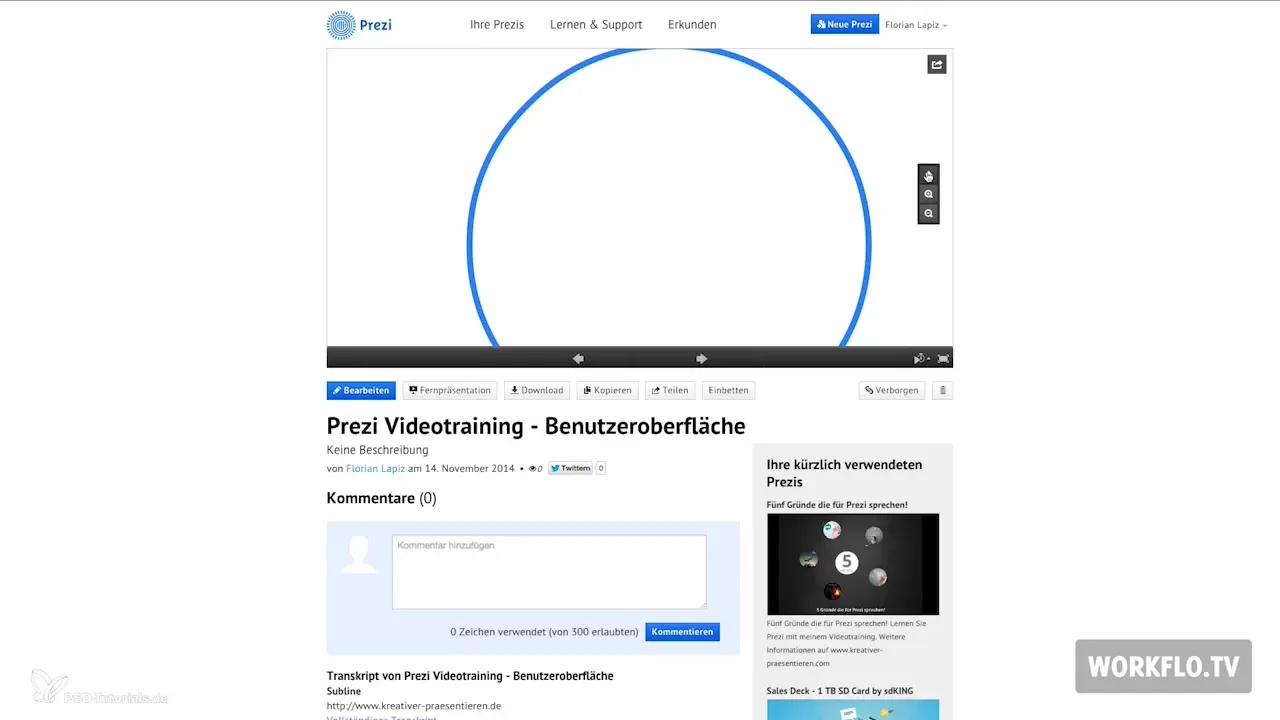
ステップ 6: 変形ツールを使った作業
キャンバス上のオブジェクトを編集するために、変形ツールを使用します。このツールを使えば、テキスト、画像、動画をスケーリング、移動、回転できます。要素を移動するには、手のアイコンをクリックして、要素を目的の場所にドラッグしてください。
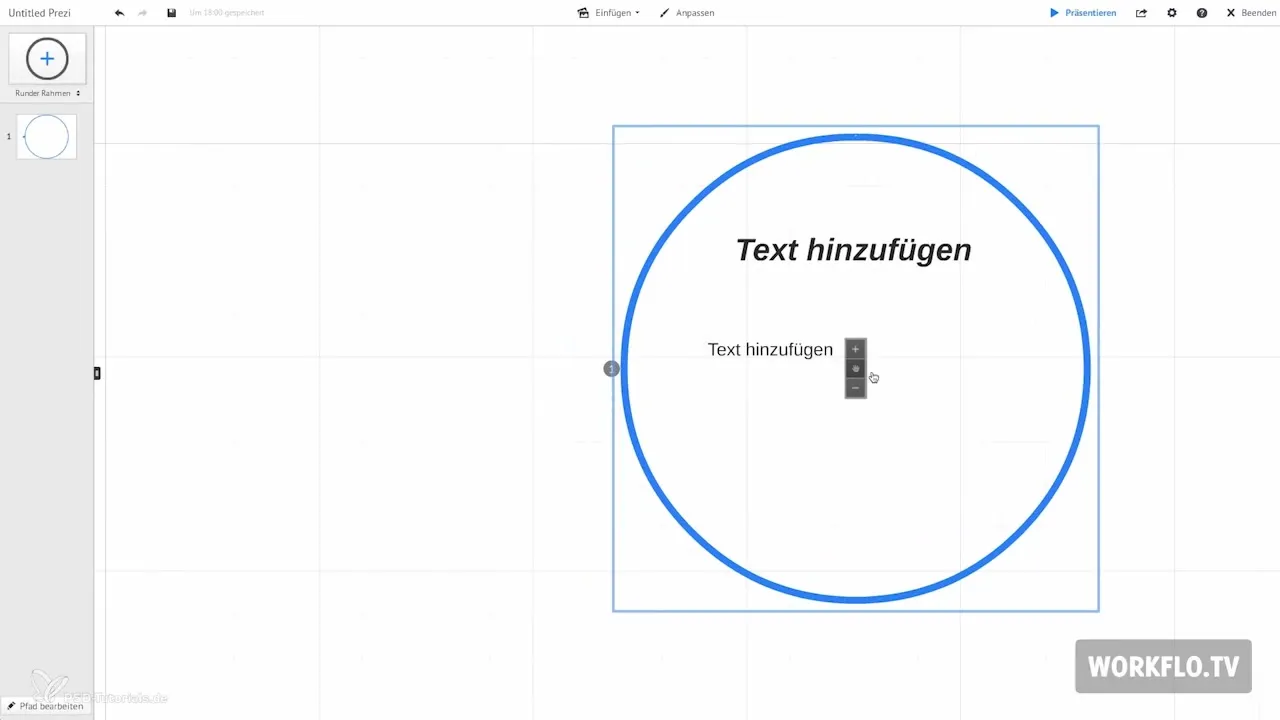
ステップ 7: テキストの作成と調整
キャンバスをダブルクリックすると、タイトル、副タイトル、本文を入力できるテキストフィールドが開きます。デザインを個別化するために、さまざまなフォントから選ぶことができます。
ステップ 8: 画像やグラフィックを挿入する
画像を追加するには、挿入メニューの画像オプションに進んでください。コンピューターから画像を選ぶか、GoogleやFlickrなどのオンラインサービスからインポートできます。著作権の問題を避けるために、ライセンスされた画像のみを使用するようにしてください。
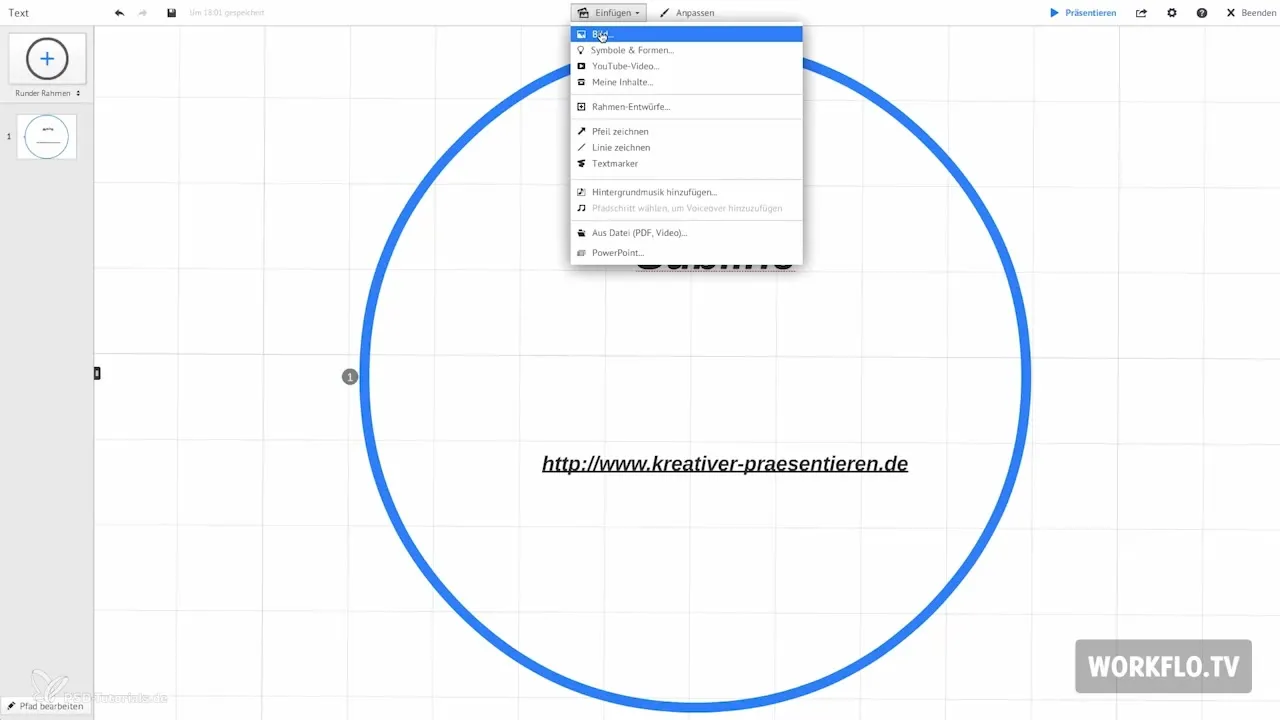
ステップ 9: シンボルや形を使用する
Preziは400以上のスケーラブルなシンボルや形を提供しています。グラフィックのスタイルに応じてグラフィックスを選択できます。異なる色やスタイルを使って、プレゼンテーションを視覚的に魅力的にするように実験してみてください。
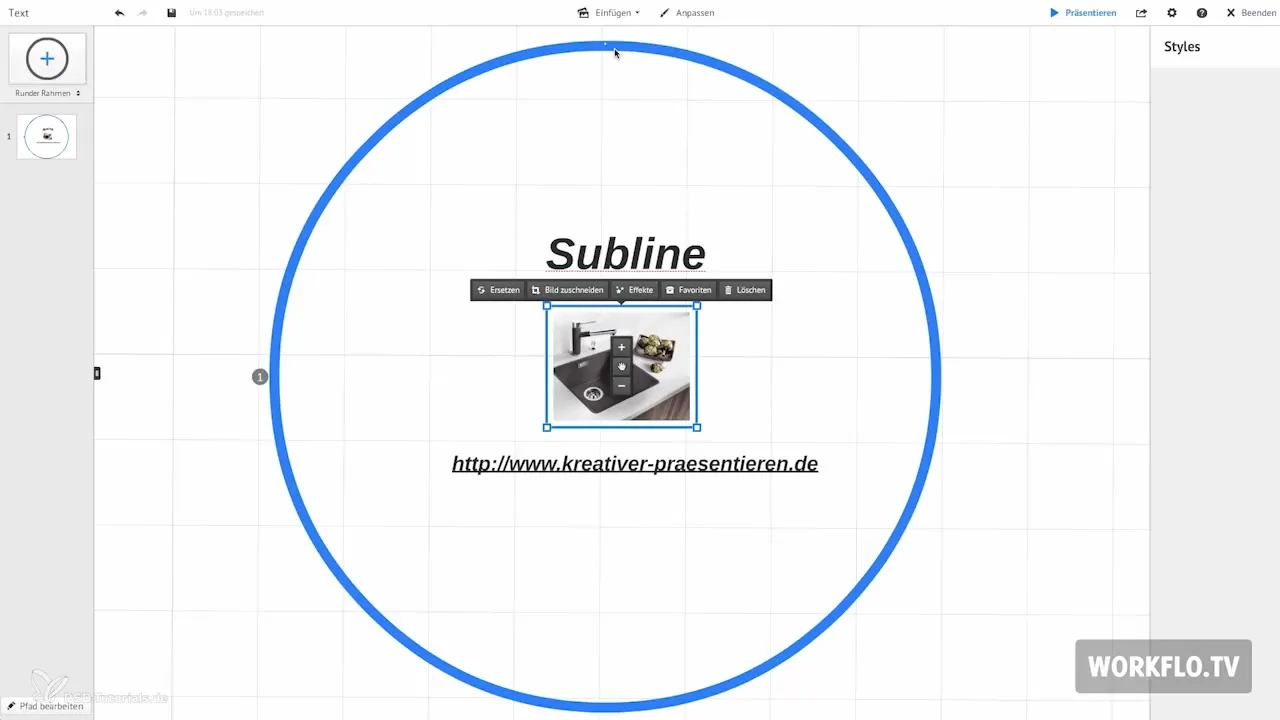
ステップ 10: 動画のようなコンテンツを挿入する
プレゼンテーションに動画を挿入したい場合は、動画リンクをプレゼンテーションに追加する必要があります。プレゼンテーションを行う際は、動画を再生するためにインターネット接続が必要であることに注意してください。
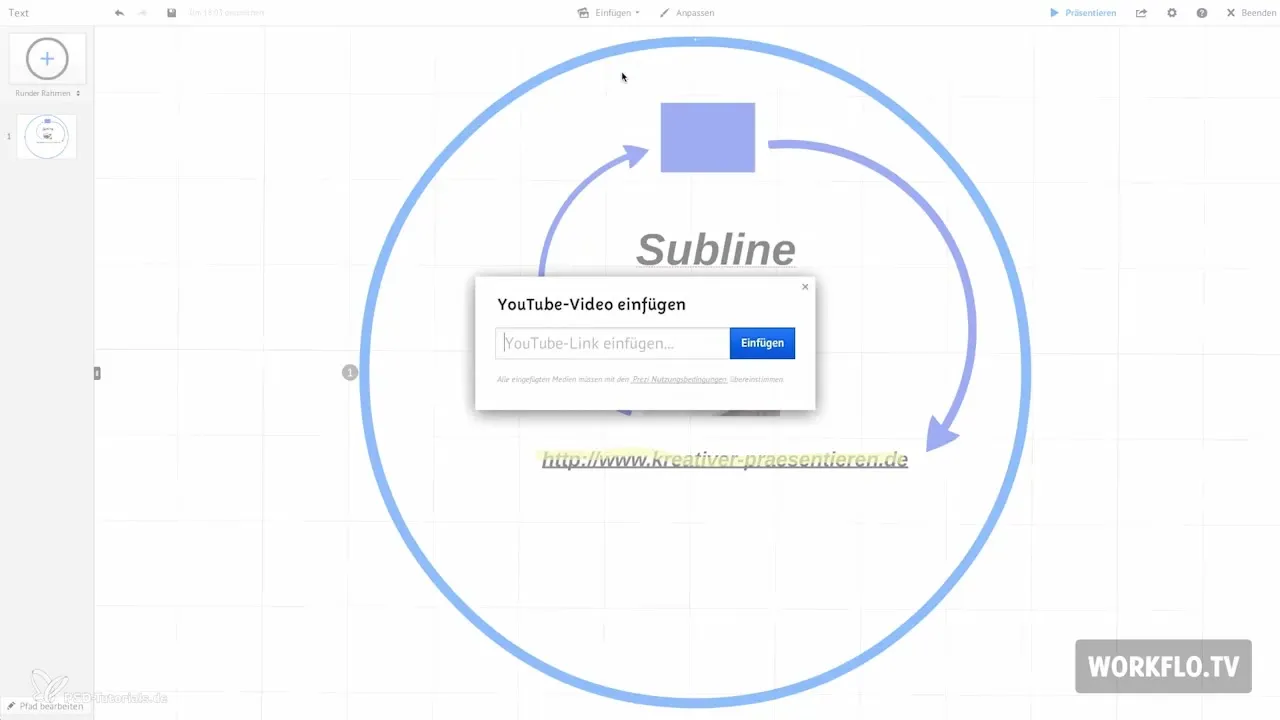
ステップ 11: テンプレートのカスタマイズ
カスタマイズメニューでは、さまざまなテンプレートやカラースタイルを選択したり、自分自身のものを作成することもできます。これにより、プレゼンテーションがあなたの個々の想像に合ったものになることを確実にできます。
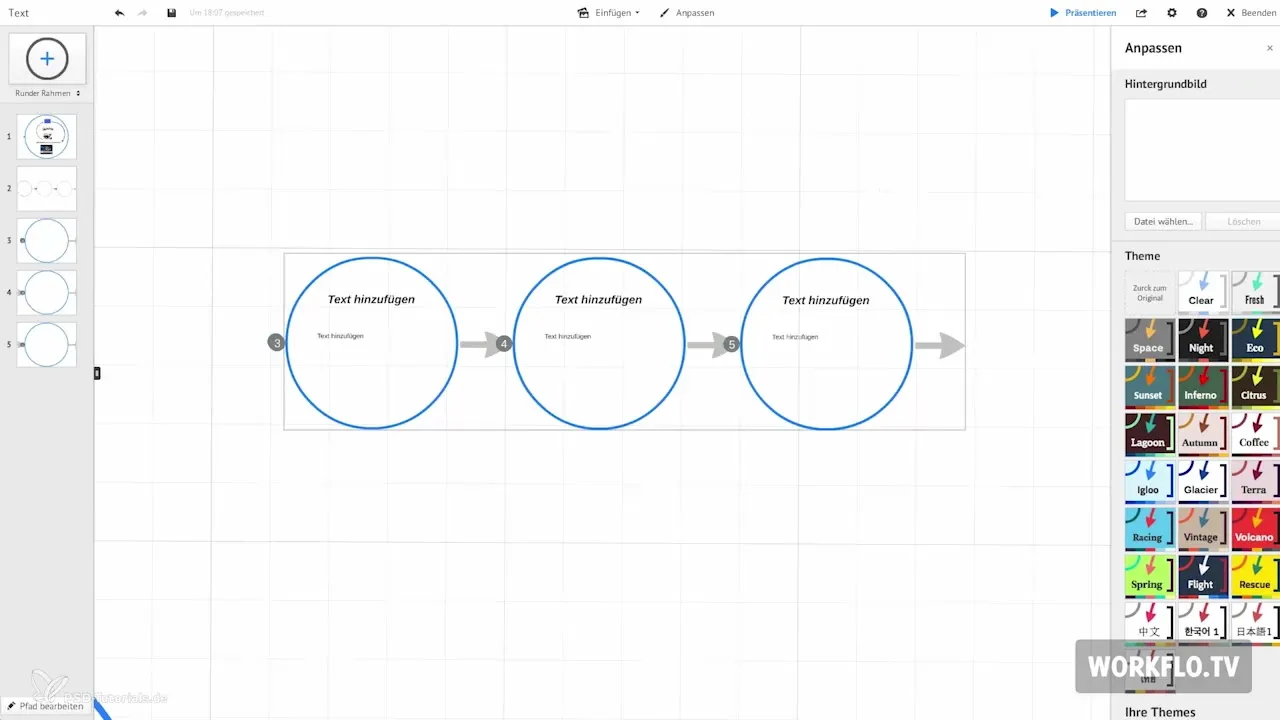
まとめ – Prezi初心者のための: ユーザーインターフェースをマスターする
このガイドでは、Preziのインターフェースを操作する基本的なステップを学びました。アカウントの作成からテキストや画像の挿入、変形ツールの使用まで、あなた自身のプレゼンテーションを作成し、アイデアを効果的に実現できるようになりました。
よくある質問
Preziのアカウントを作成するにはどうすればよいですか?Preziのウェブサイトにアクセスし、登録手順に従ってください。
プレゼンテーションをどのように保存しますか?フロッピーディスクアイコンをクリックして、プレゼンテーションを保存します。
プレゼンテーションに画像を追加するにはどうすればよいですか?挿入メニューの画像オプションに進み、画像を選択します。
プレゼンテーションに動画を挿入できますか?はい、プレゼンテーションにリンクを追加することで動画を挿入できます。
変形ツールはどうやって使いますか?変形ツールを選択して、テキストや画像をスケーリングおよび移動します。


